1、打开ps,进入它的主界面;
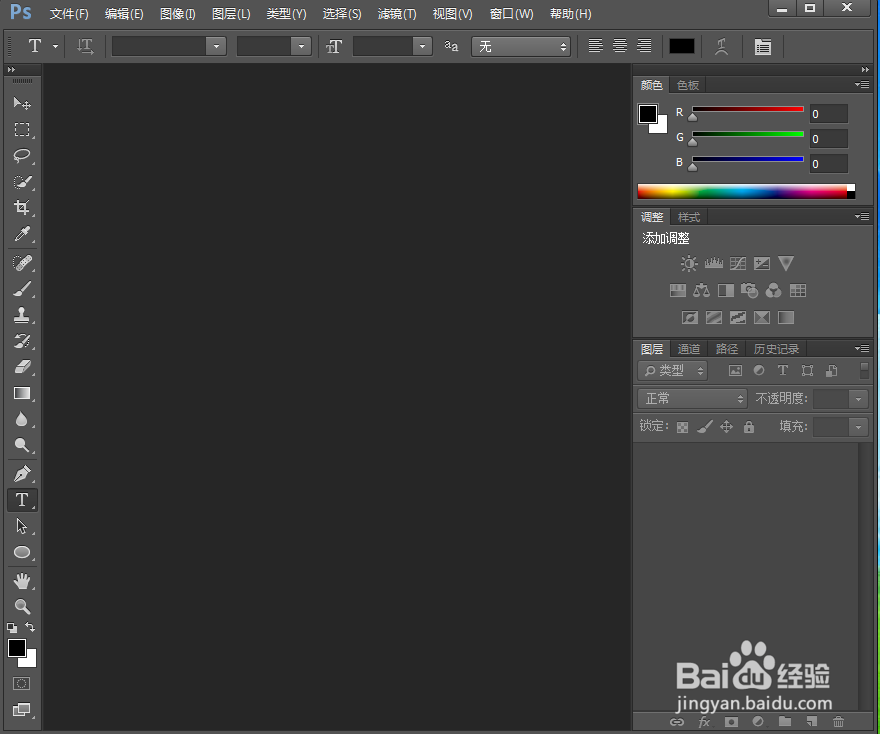
2、将图片添加到ps中;

3、点击文字工具,将文字颜色设为黄色,输入黄色花;

4、点击图层,选择栅格化,点击文字;
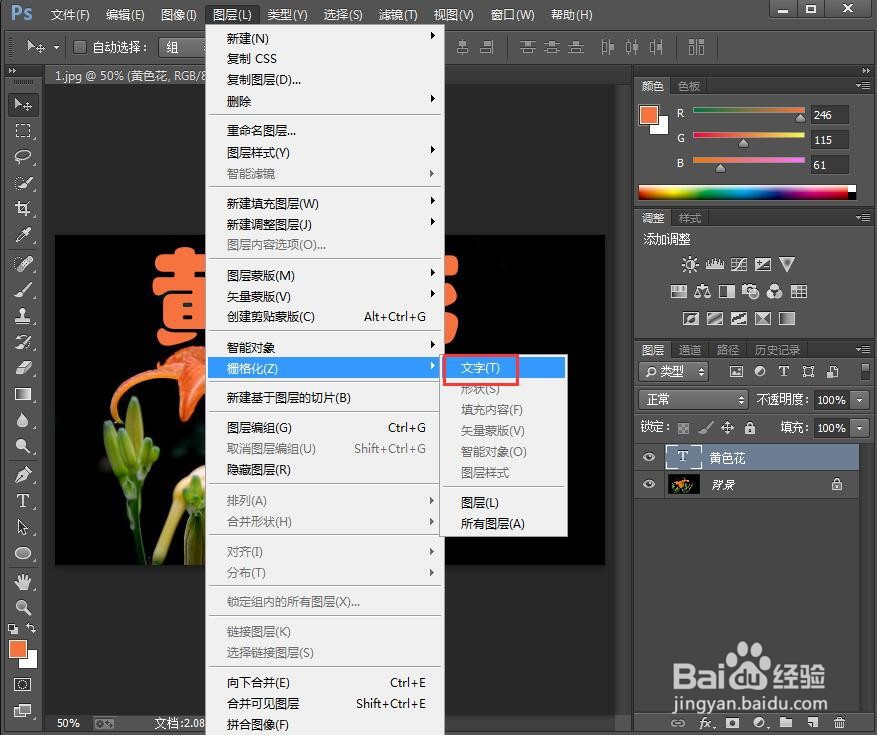
5、点击滤镜下的滤镜库;

6、选择纹理下的龟裂缝,设置好参数,按确定;

7、我们就给文字添加上了黄色龟裂缝效果。

1、打开ps,进入它的主界面;
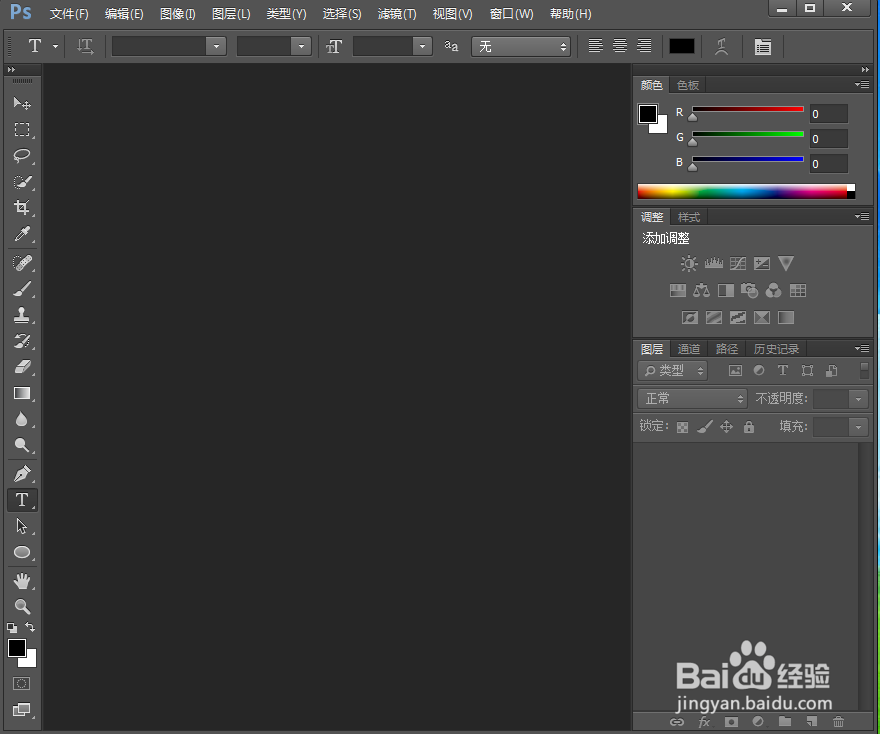
2、将图片添加到ps中;

3、点击文字工具,将文字颜色设为黄色,输入黄色花;

4、点击图层,选择栅格化,点击文字;
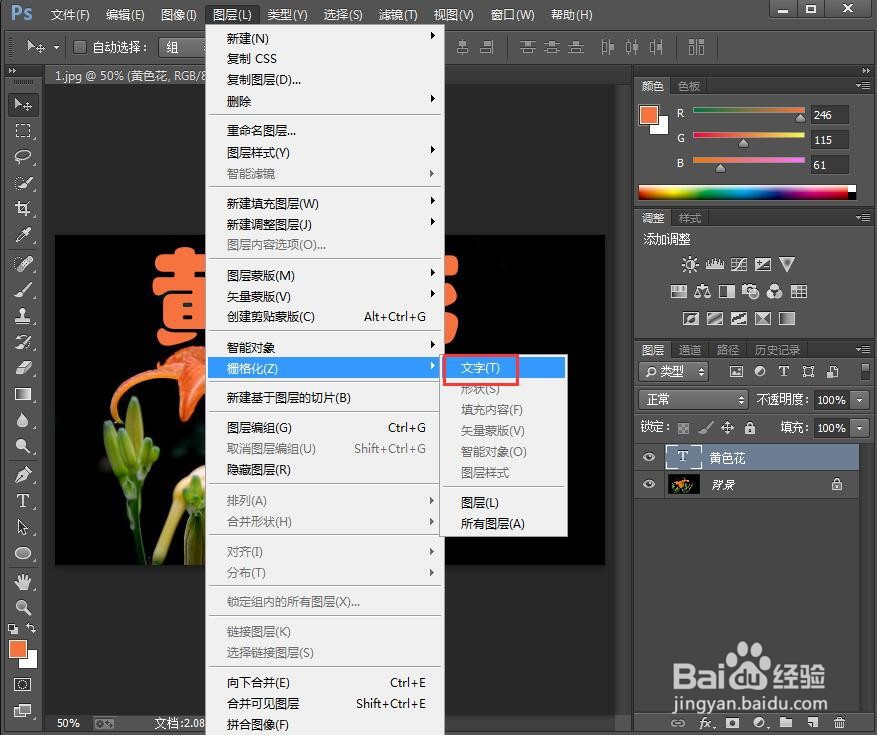
5、点击滤镜下的滤镜库;

6、选择纹理下的龟裂缝,设置好参数,按确定;

7、我们就给文字添加上了黄色龟裂缝效果。
